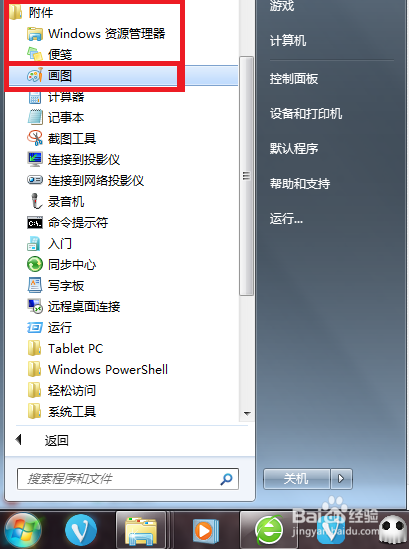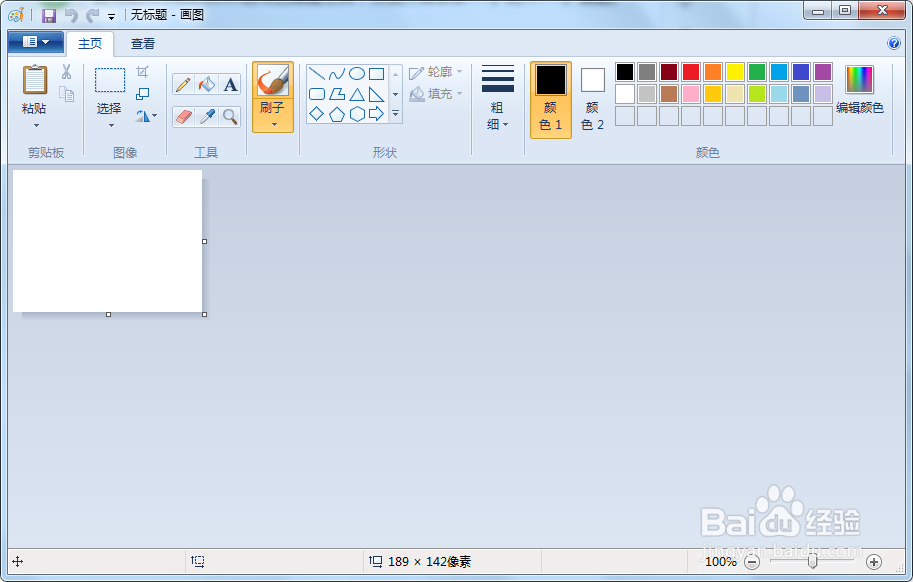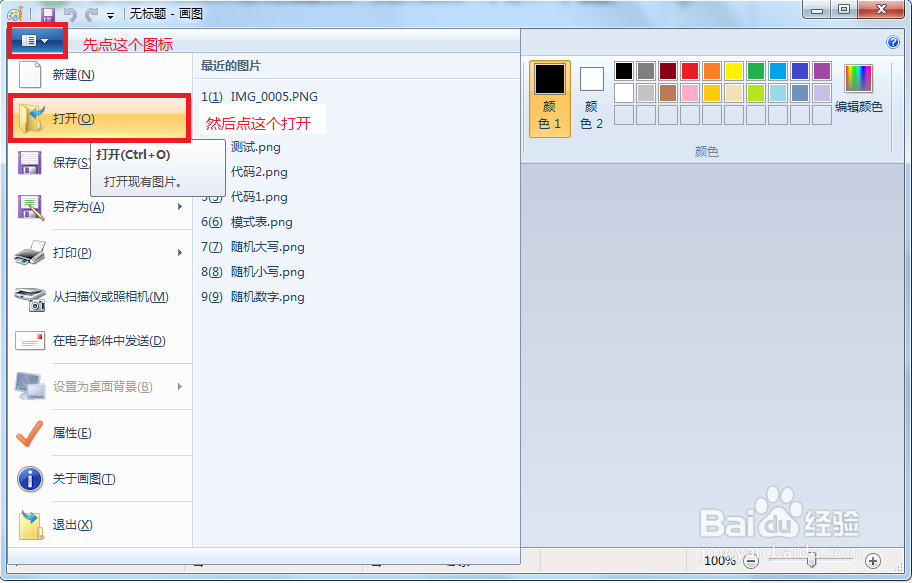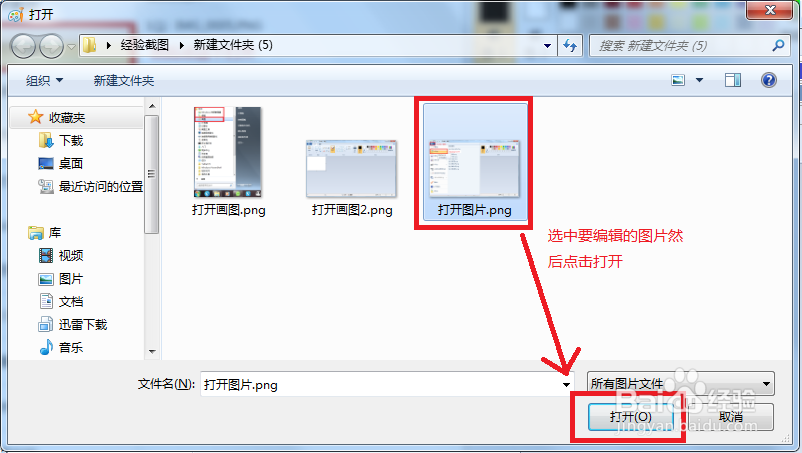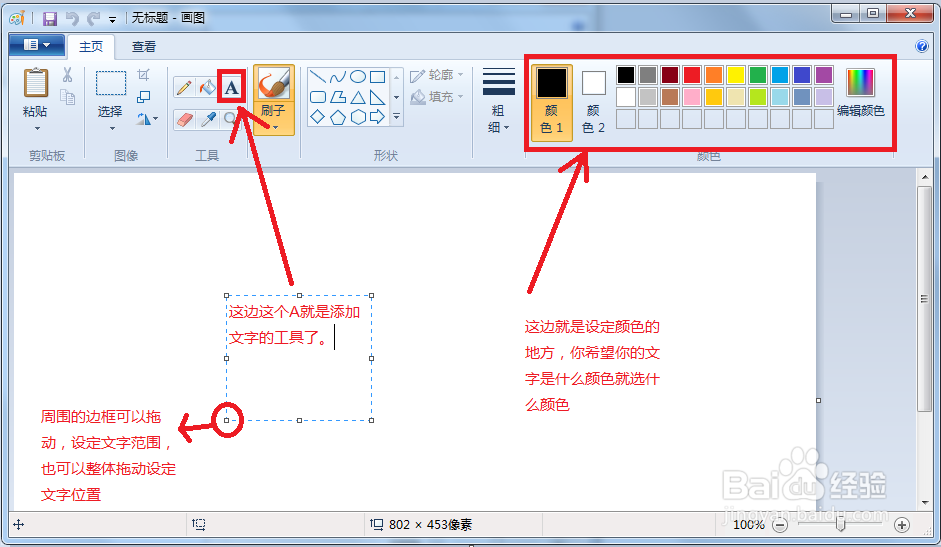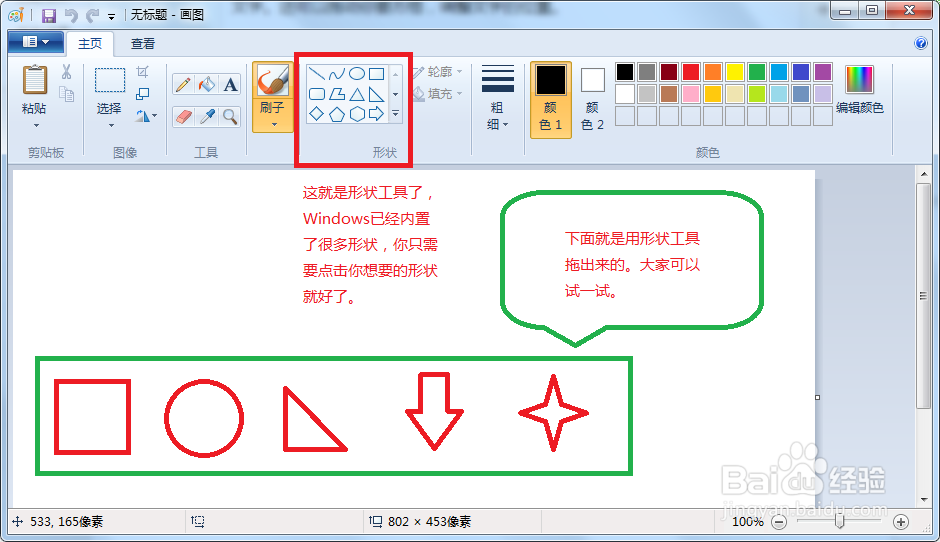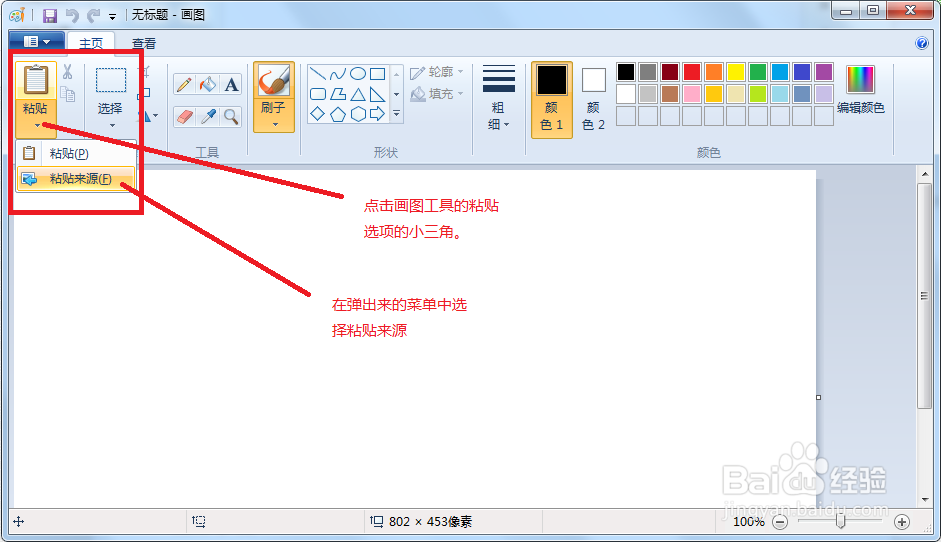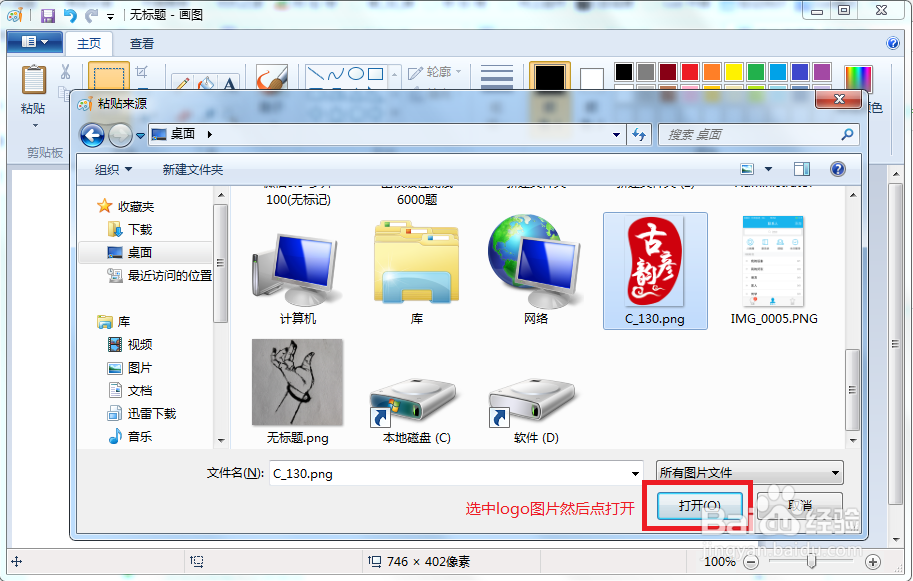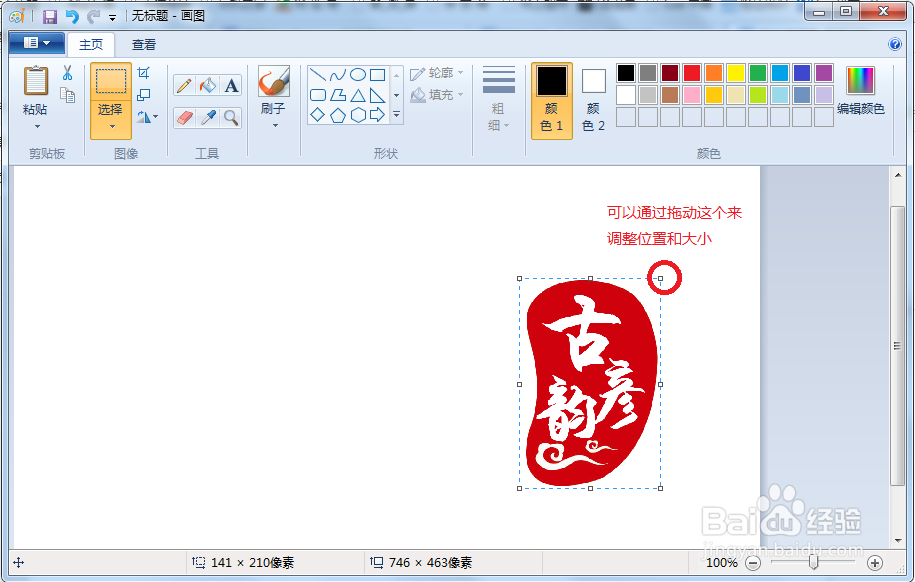给图片加水印、文字、示意图怎么做
1、首先呢打开Windows自带的画图工具,点击开始菜单==》附件==》画图。
2、点击左上角的菜单按钮,在菜单中点击 打开 选项。在弹出的浏览界面里,选中要编辑的图片,然后点击打开。
3、点击调色板区域的颜色,可以设定你想要添加文字、形状的颜色。点击工具栏的文字工具,就是那个 “A”图标,然后在想添加文字的地菱诎逭幂方左键单击一下,就可以看见一个有8个方格框起来的区域,这个区域有光标闪动,可以输入你想要的文字。还可以拖动你要方格,调整文字的位置。
4、添加指示示意等标记怎么搞呢?点击形状区域的图标,然后在想添加的地方按下左键,拖动,待拖动到满意的效果,放开鼠标左键。就可以了。
5、那么添加logo是怎么搞的呢??首先你得准备一张你的logo。然后点击粘贴选项下面的小三角。弹出菜单中点击 粘贴来源。在弹出的浏览框中选择你的logo图片。
6、然后我们的logo就在编辑的图片上方了,这个时候可以通过拖动logo四周的方格来调整位置和大小。就跟上面提到的文字工具周围出现的方格一样。调整到满意的位置和大小,保存图片即可。
声明:本网站引用、摘录或转载内容仅供网站访问者交流或参考,不代表本站立场,如存在版权或非法内容,请联系站长删除,联系邮箱:site.kefu@qq.com。
阅读量:93
阅读量:94
阅读量:79
阅读量:49
阅读量:26